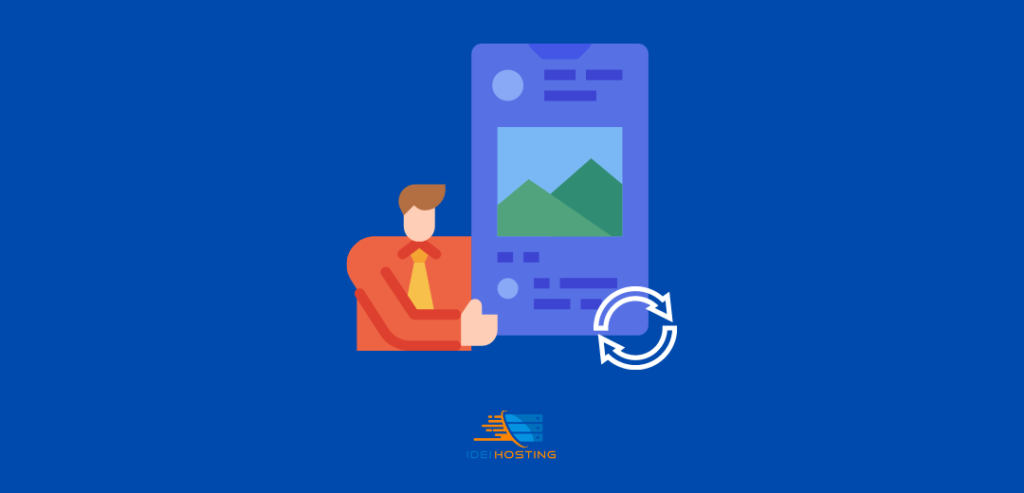Bien sea por la actualización o cambio de tema o la desinstalación de un plugin debes regenerar miniaturas WordPress, pues lo más probable es que las imágenes que tenías no coincidan con los tamaños de las nuevas versiones o ese antiguo plugin haya dejado miniaturas que ya no usarás.
Si ya has pasado por el proceso de crear una miniatura en WordPress, sabrás que las miniaturas no se regeneran por sí solas y WordPress tampoco permite hacerlo de forma nativa en su plataforma, por lo que es necesario utilizar un plugin para que este arregle las imágenes que se subieron anteriormente.
De todos los plugins gratuitos que puedes encontrar en el Repositorio de WordPress Regenerate Thumbnails es el mejor para cumplir esta tarea por su efectividad y facilidad de uso.
Con este plugin puedes regenerar todas las imágenes o si deseas solo las imágenes destacadas u otras imágenes específicas. Si deseas, también puedes borrar miniaturas WordPress que ya no usarás.
Cómo regenerar las miniaturas en WordPress con el plugin Regenerate Thumbnails
Paso 1
Como en todo procedimiento con un plugin, el primer paso es instalar y activar el plugin. ¿Cómo? Panel de Administración de WordPress> Plugins> Añadir nuevo> Buscar Regenerate Thumbnails> Instalar> Activar.
Paso 2
Regresa al Panel y clica en la opción Herramientas > Regenerate Thumbnails.
Inmediatamente verás esta pantalla:
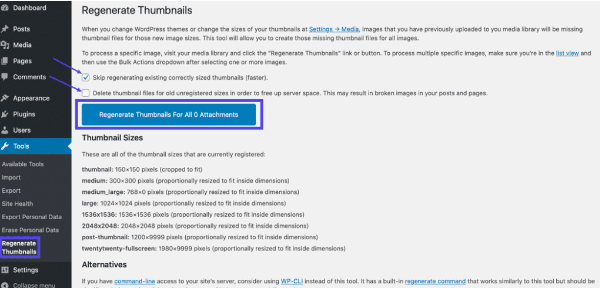
Como verás, solo debes realizar un par de ajustes:
Ajuste 1: Saltar regenerando las miniaturas existentes de tamaño correcto.
Ajuste 2: Eliminar los archivos de miniaturas para tamaños antiguos no registrados
Te sugiero marcar ambas opciones para que el proceso de regeneración se realice sin que consuma recursos de tu servidor (ajuste 1) y además se libere espacio en tu servidor (ajuste 2).
Pero ojo al marcar la opción 2 es necesario que te asegures que no estás usando ninguna de las imágenes, ya que al eliminarlas no se mostrarán en tu sitio y tus visitantes solo verán una imagen rota.
También te sugiero marcar una opción extra (Actualizar el contenido de las publicaciones) para que se actualicen las imágenes que ya estés usando.
Paso 3
Tomadas las decisiones del caso solo resta que se regeneren las imágenes miniaturas, medianas, grandes y los nuevos tamaños de archivo que hayas incluido. Para ello únicamente debes clicar en el botón Regenerate Thumbnails For All 0 Attachments, que está inmediatamente debajo de ambas opciones de ajustes.
Ahora solo espera a que culmine el proceso. Cuando culmine ya habrás regenerado todas las imágenes.
Cómo regenerar miniaturas WordPress específicas
¿Necesitas regenerar una o algunas miniaturas? Con el pugin Regenerate Thumbnails puedes hacerlo.
Solo aplica este paso a paso:
1.- Desde el Panel de Administración, ve a Medios> Biblioteca.
2.- Busca la imagen que deseas regenerar y clica sobre ella.
3.- Debajo de todas las opciones de edición verás el botón Regenerate Thumbnails.
4.- Clica sobre él y espera a que el plugin culmine su tarea. En pocos segundos ya la habrá regenerado.
Conclusión
Quiero culminar este artículo con dos recordatorios importantes:
1.- Luego de regenerar las miniaturas, recuerda optimizar las imágenes. Comisiona ese trabajo a plugins como WP Smush o Imagify, son rápidos y con un excelente resultado.
2.-El proceso de regeneración tardará según la cantidad de imágenes y los recursos con los que cuentes. Es decir, si debes regenerar muchas imágenes y tienes un hosting limitado (o un CPU con poca potencia y memoria RAM) el proceso tardará varios minutos.
¿Qué te pareció el proceso de regenerar miniaturas WordPress? Como notaste este es un proceso muy sencillo que puedes lograr con pocos clics, pero si durante el proceso te surge una pregunta por favor compártela en los comentarios.
Un abrazo fuerte y nos vemos en los próximos artículos.